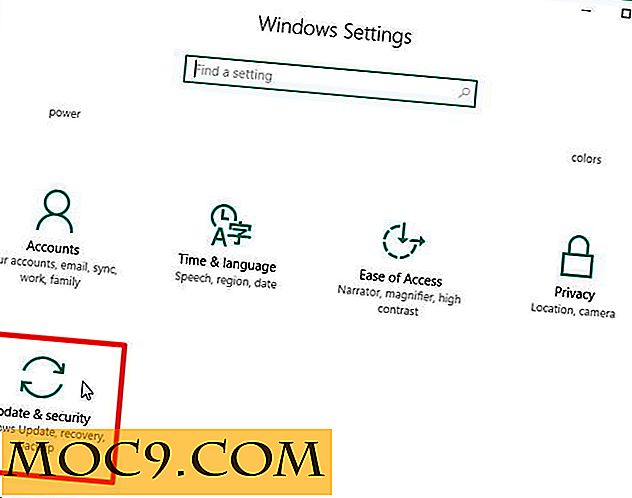ग्रेट स्क्रीनशॉट लेने के लिए 5 नि: शुल्क एंड्रॉइड ऐप्स
हर किसी को अब और फिर स्क्रीनशॉट लेने की जरूरत है। चाहे यह काम या खुशी के लिए है, यह ऐसा कुछ है जिसे आप पहले ही जानते हैं कि कैसे करना है। जब भी आपको स्क्रीनशॉट लेने की आवश्यकता होती है, तो आप अपने विशेष डिवाइस के लिए बटन संयोजन पर भरोसा करते हैं। उस बटन संयोजन के साथ समस्या यह है कि समय के साथ आप अपने डिवाइस के बटन को नुकसान पहुंचा सकते हैं (यदि आप लापरवाह हैं)।
अलग-अलग स्क्रीनशॉट ट्रिगर होने के कारण हमेशा एक अच्छी बात होती है क्योंकि आप उस व्यक्ति का उपयोग कर सकते हैं जिसके साथ आप अधिक सहज महसूस करते हैं। इतना ही नहीं, एक बार जब आप इसे ले लेंगे तो आपके स्क्रीनशॉट के साथ आप क्या कर सकते हैं इसके कई विकल्प होंगे।
1. स्क्रीनशॉट आसान है
यदि आप चीजों को सरल रखना चाहते हैं, तो आप स्क्रीनशॉट आसान पसंद करेंगे। यह एक निःशुल्क स्क्रीनशॉट ऐप है जो आपको स्क्रीनशॉट लेने के लिए अलग-अलग ट्रिगर्स प्रदान करता है। उदाहरण के लिए, आप पारंपरिक बटन संयोजन का उपयोग करके, ओवरले आइकन दबाकर, अपने फोन को हिलाकर, या अधिसूचना आइकन, कैमरा बटन या पावर कनेक्ट / डिस्कनेक्ट दबाकर स्क्रीनशॉट ले सकते हैं।

स्क्रीनशॉट आसान आपके स्क्रीनशॉट को पीएनजी और जेपीजी प्रारूप में सहेज सकता है और आपको वह समय और तारीख भी दिखा सकता है जो उन्हें लिया गया था। एक बार स्क्रीनशॉट लेने के बाद, ऐप आपको हटाने, फसल, सेट, ज़िप, सहेजने, प्रिंट करने और स्क्रीनशॉट पर जानकारी जोड़ने के विकल्प देता है, और आप विभिन्न स्क्रीनशॉट भी ज़िप कर सकते हैं और उन्हें साझा कर सकते हैं।
2. स्क्रीनशॉट अल्टीमेट

यदि पहला ऐप आपको विश्वास नहीं दिलाता है, तो आप स्क्रीनशॉट अल्टीमेट आज़मा सकते हैं। इस ऐप के साथ आप ट्रिगर्स का उपयोग करने में सक्षम होंगे जो पिछले ऐप की पेशकश नहीं करता है। उदाहरण के लिए, आप ट्रिगर्स का उपयोग कर सकते हैं जैसे कि:
- ओवरले कुंजी
- फ़ोल्डर श्रोता
- शेक
- अधिसूचना आइकन क्लिक करें
- मौखिक आदेश
- बिजली को जोड़ने या डिस्कनेक्ट करना
- एक और ऐप से स्क्रीनशॉट
- मध्यान्तर
- अपने ब्राउज़र का उपयोग करना
- अपने डिवाइस पर चमकदार रोशनी चमक रहा है
- निकटता सेंसर पर अपनी अंगुली डाल देना
- कैमरा बटन
- खोज बटन पर लंबे समय से क्लिक करें
- कस्टम शॉर्टकट
- विजेट बटन
- ऐप के अंदर बटन
से चुनने के लिए कई ट्रिगर्स के अलावा, ऐप आपको प्रारूप, साझा करने, उन्हें चित्रित करने, क्रॉप करने, घूर्णन करने और बहुत कुछ बदलकर अपने स्क्रीनशॉट को संशोधित करने की अनुमति देता है! आप छवियों को इम्गुर में भी साझा कर सकते हैं।
3. अशम्पू स्नैप
मशहूर सॉफ्टवेयर कंपनी यह भी ध्यान रखती है कि आपके स्क्रीनशॉट के साथ आप क्या कर लेते हैं। अशैम्पू स्नैप में केवल ट्रिगर के रूप में बटन संयोजन हो सकता है, लेकिन यह आपको इमोजी जोड़ने और अपने स्क्रीनशॉट को हाइलाइट करने के लिए खड़ा है। यदि आप मूल बातें के साथ रहना चाहते हैं लेकिन स्क्रीनशॉट लेने के बाद और विकल्प चाहते हैं, तो यह एक बढ़िया विकल्प है।

सभी संपादन सुविधाओं तक पहुंच प्राप्त करने के लिए इंगित तीर पर निचले बाएं कोने टैप पर। आप आकार, घूर्णन, इमोजी, टेक्स्ट, हाइलाइटिंग और अधिक जोड़ने के बीच चयन कर सकते हैं। नीचे दाईं ओर स्थित हाथ आइकन पर टैप करें, और आप आसानी से अपने स्क्रीनशॉट में ज़ूम इन और आउट कर सकते हैं।
4. स्क्रीनशॉट फसल और साझा करें
स्क्रीनशॉट फसल और बाकी ऐप्स से अलग साझा करने का कारण यह है कि यह आपको आंशिक स्क्रीनशॉट लेने की अनुमति देता है। आप बटन संयोजन या अपने प्रदर्शन पर फ़्लोटिंग आइकन का उपयोग करके स्क्रीनशॉट ले सकते हैं।

स्क्रीनशॉट लेने के बाद, आप दाईं ओर बटन की एक श्रृंखला देखने जा रहे हैं। ऊपर से नीचे तक वे संपादित, साझा, कचरा, सहेज और त्याग कर रहे हैं। पेंसिल आइकन पर टैप करें, और आप नीचे दिए गए विभिन्न विकल्प देखेंगे। बाएं से दाएं आप आंशिक स्क्रीनशॉट ले सकते हैं, स्क्रीनशॉट के आकार को बदल सकते हैं, किनारों को गहरा कर सकते हैं, ताज़ा कर सकते हैं, हटा सकते हैं, सहेज सकते हैं और साझा कर सकते हैं।
5. स्क्रीनशॉट टच
अंतिम लेकिन कम से कम नहीं, स्क्रीनशॉट टच है, एक और उपयोगी ऐप जो आपको सभी प्रकार के आइटम जोड़कर अपने स्क्रीनशॉट को संपादित करने की अनुमति देता है। उदाहरण के लिए, आप टेक्स्ट, आकार और संख्या जोड़ सकते हैं, और ड्रॉ भी कर सकते हैं। यह आपको ऐप के बारे में विभिन्न चीजों को संशोधित करने के साथ-साथ स्क्रीनशॉट कैसे लिया जाता है समायोजित करने देता है। आप तय कर सकते हैं कि ओवरले आइकन दिखाना है या नहीं, इसका आकार और कहां रखा जाए।

यहां से चुनने के लिए तीन ट्रिगर हैं: आपके फोन के लिए बटन संयोजन, ओवरले बटन और अपने डिवाइस को हिलाकर। सूची में किसी अन्य ऐप पर आपको एक अनूठा विकल्प नहीं मिलेगा, यह है कि जब आप स्क्रीनशॉट लेते हैं तो ट्रिगर का उपयोग करते समय आपको देरी जोड़ने की अनुमति मिलती है। आप स्क्रीनशॉट को डेढ़ से तीन सेकंड तक देरी कर सकते हैं।
निष्कर्ष
स्क्रीनशॉट लेने के लिए प्रत्येक फोन का अपना बटन संयोजन होता है, लेकिन जब तक आप कोई ऐप नहीं जोड़ते, तब तक स्नैप लेने के बाद आप इसके साथ इतना कुछ नहीं कर सकते हैं। इन महान विकल्पों के साथ आपको चुनने के लिए केवल कई ट्रिगर्स नहीं होंगे, लेकिन आप बाद में समर्थक की तरह संपादित भी कर सकते हैं। आप अपने स्क्रीनशॉट कैसे लेते हैं? नीचे एक टिप्पणी छोड़ो और अपने विचार साझा करें।

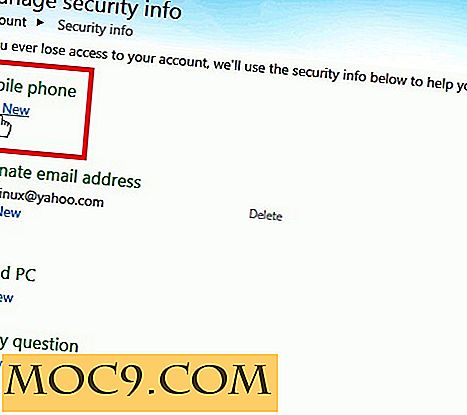


![[मैक ओएसएक्स] माउस जेस्चर के साथ अपने अनुप्रयोगों को नियंत्रित करें](http://moc9.com/img/sapiens-screenshot.jpg)